Бавната работа на AutoCAD. Причини и решения
Може ли потребител на компютър да дразни нещо повече от постоянно висяща програма? Проблеми от този вид могат да възникнат на сравнително мощни компютри и в работата с доста "леки" работни файлове, което води до объркване на потребителите.
Днес ще се опитаме да излекуваме спирането на AutoCAD - сложна програма за цифров дизайн.
съдържание
Бавната работа на AutoCAD. Причини и решения
Нашият преглед ще покрие само проблемите със самата програма, няма да вземем предвид състоянието на операционната система, конфигурацията на компютъра и проблемите с отделните файлове.
Бавната работа на AutoCAD на лаптоп
По изключение, помислете за един случай на въздействие върху скоростта на работа на AutoCAD на програми на трети страни.
Автоматичният катинар на лаптопа може да е свързан с факта, че програмата, която следи датчика за пръстови отпечатъци, участва във всички текущи процеси. Ако това не поврежда нивото на защита на вашия лаптоп, можете да го деинсталирате.
Активиране или деактивиране на хардуерно ускорение
За да ускорите AutoCAD, отидете на програмните настройки и в раздела "Система" в полето "Хардуерно ускорение" щракнете върху бутона "Graphics performance".
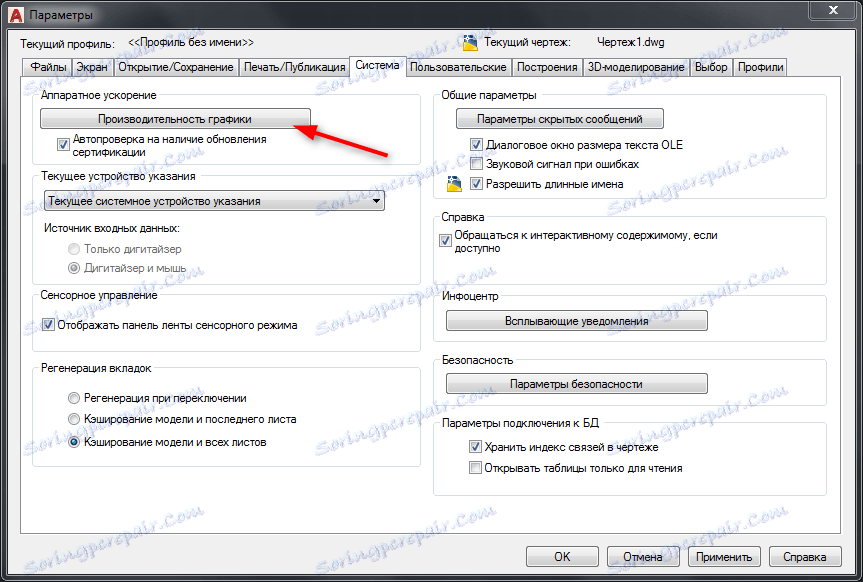
Включете хардуерното ускорение, като кликнете върху превключвателя.
Полезна информация: Фатална грешка в AutoCAD и как да го решим
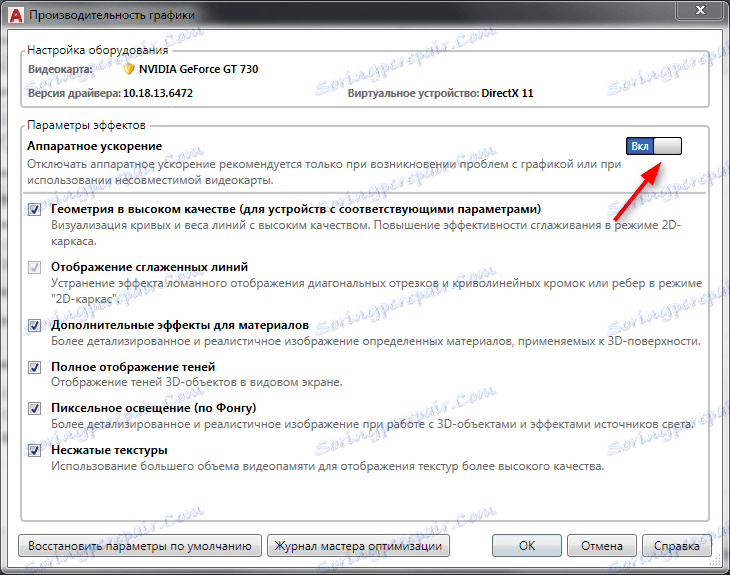
Спиране при излюпване
Понякога AutoCAD може да "мисли" при извличането на люспи. Това се случва в момента, когато програмата се опитва предварително да изгради люка по контура. За да разрешите този проблем, на командния ред HPQUICKPREVIEW въведете нова стойност от 0.
![]()
Други причини и решения
При по-старите версии на AutoCAD бавната работа може да бъде предизвикана от включения в режим динамичен вход. Деактивирайте го с клавиша F12.
Също така, при по-стари версии, спирането може да бъде наречено от панела за свойства, който е отворен в прозореца на програмата. Затворете го и използвайте контекстното меню, за да отворите "Quick Properties".
И накрая, бих искал да отбележа универсалния проблем, свързан с попълването на регистъра с ненужни файлове.
Кликнете върху Win + R и стартирайте regedit
Отидете в папката HKEY_CURRENT_USER Software Autodesk AutoCAD RXX.X ACAD-XXXX: XXX Recent File List (XX.X - версия на AutoCAD) и изтрийте всички ненужни файлове.
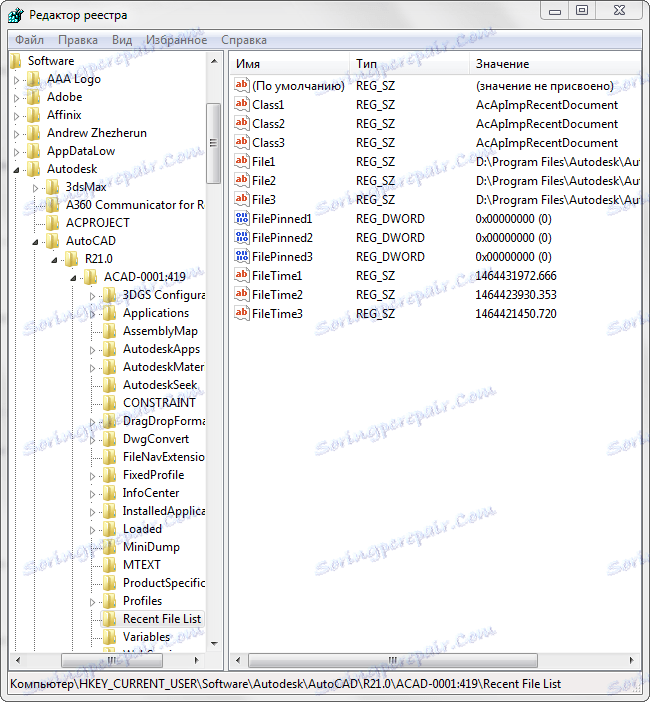
Прочетете още: Как да използвате AutoCAD
Ето няколко типични причини и решения за задържане на AutoCAD. Изпробвайте методите, изброени по-горе, за да увеличите скоростта на програмата.
